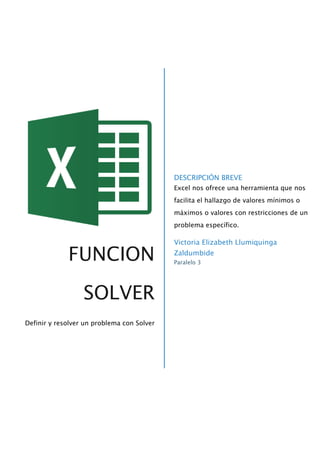
Maximizar ventas pizzería con Solver
- 1. DESCRIPCIÓN BREVE Excel nos ofrece una herramienta que nos facilita el hallazgo de valores mínimos o máximos o valores con restricciones de un problema específico. FUNCION SOLVER Definir y resolver un problema con Solver Victoria Elizabeth Llumiquinga Zaldumbide Paralelo 3
- 2. Tabla de contenido Función Solver ............................................................................ 1 Ejemplo de una evaluación de Solver ........................................................ 2 Cómo activar el complemento Solver ........................................................ 2 Definir y solucionar un problema ................................................ 3 Desplazarse por las soluciones de prueba en Solver .................................. 5 Cambiar la forma en que Solver encuentra soluciones ............................... 5 Guardar o cargar un modelo de problema ................................................. 5 Métodos de resolución usados por Solver ................................... 6 Ejercicio...................................................................................... 6 Bibliografía ................................................................................. 9 Función Solver Excel ofrece un programa complemento denominado Solver, el cual puede usarse para llevar a acabo análisis de hipótesis. Son varias las ventajas ofrecidas por Solver, de una manera más practica nos permite encontrar un valor optimo, máximo o mínimo, para una formula en una celda, denominada celda objetivo, la cual se encuentra sujeta a distintas restricciones o limitaciones en los valores de otras celdas de fórmula de una hoja de cálculo de Excel. Así mismo, trabaja en un grupo de celdas llamadas celdas de variables de decisión, son usadas para calcular formulas en las celdas objetivo y de restricción. Solver ajusta los valores de las celdas de variables de decisión para que cumplan con los límites de las celdas de restricción y den el resultado deseado en la celda objetivo. 1
- 3. Nota: En las antiguas versiones de Solver en Excel 2007, la celda objetivo se la conocía como "celda de destino" y las celdas de variables de decisión, "celdas cambiantes" o "celdas ajustables". Ejemplo de una evaluación de Solver En este ejemplo, el nivel de publicidad de cada trimestre afecta al número de unidades vendidas, esto determina de manera indirecta el importe de los ingresos por ventas, los gastos derivados y los beneficios. Solver puede modificar los presupuestos trimestrales de publicidad (celdas variables de decisión B5:C5), con una restricción de presupuesto total de hasta $20.000 (celda F5), hasta que el valor total de los beneficios (celda objetivo F7) alcance el máximo importe posible. Los valores de las celdas variables se usan para calcular los beneficios de cada trimestre y, por lo tanto, están relacionados con la fórmula de la celda objetivo F7, =SUMA (Beneficios T1: Beneficios T2). 1. Celdas variables 2. Celda restringida 3. Celda objetivo Una vez ejecutado Solver, los nuevos valores son los siguientes: Cómo activar el complemento Solver 1. Hacer clic en la pestaña Archivo, categoría Complementos. 2 Opciones, hacer clic en la
- 4. 2. En el cuadro Administrar, hacer clic en Complementos de Excel y, a continuación, en Ir. 3. En el cuadro Complementos disponibles, activar la casilla Complemento Solver y, por último, haga clic en Aceptar. Definir y solucionar un problema 1. Hacer clic en Solver, en la pestaña Datos, en el grupo Análisis. Activar el complemento Solver en caso de que no se encuentren disponibles. 2. En el cuadro Establecer objetivo, escribir una referencia de celda o un nombre para la celda objetivo. La celda objetivo debe contener una fórmula predeterminada. 3. Siga cualquier de los siguientes procedimientos: Si desea que el valor de la celda objetivo sea el valor máximo posible, haga clic en Máx. Si desea que el valor de la celda objetivo sea el valor mínimo posible, haga clic en Mín. Si desea que la celda objetivo tenga un valor determinado, haga clic en Valor de y luego escriba el valor en el cuadro. 4. En el cuadro Cambiando las celdas de variables, escriba un nombre o una referencia para cada rango de celda de variable de decisión. Separe con comas las referencias no adyacentes. Las celdas de variables deben estar directa o indirectamente relacionadas con la celda objetivo. Se puede especificar un máximo de 200 celdas de variables. 5. En el cuadro Sujeto a las restricciones, realice lo siguiente para especificar todas las restricciones que desee aplicar. 1. En el cuadro de diálogo Parámetros de Solver, haga clic en Agregar. 2. En el cuadro Referencia de la celda, escriba la referencia de celda o el nombre del rango de celdas para los que desea restringir el valor. 3
- 5. 3. Haga clic en la relación (<=, =, >=, int, bin o dif) que desee que haya entre la celda a la que se hace referencia y la restricción. 4. Si elige <=, =, o >= para la relación en el cuadro Restricción, escriba un número, una referencia de celda o nombre o una fórmula. 5. Siga uno de los procedimientos siguientes: Para aceptar una restricción y agregar otra, haga clic en Agregar. Para aceptar la restricción y volver al cuadro de diálogo Parámetros de Solver, haga clic en Aceptar. Nota: Puede aplicar las relaciones int, bin y dif solamente en restricciones de celdas de variables de decisión. Puede cambiar o eliminar cualquier restricción existente haciendo lo siguiente: En el cuadro de diálogo Parámetros de Solver, haga clic en la restricción que desee cambiar o eliminar. Haga clic en Cambiar y realice los cambios que desee, o haga clic en Eliminar. 6. Haga clic en Resolver y siga uno de los procedimientos siguientes: Para mantener los valores de la solución en la hoja de cálculo, en el cuadro de diálogo Resultados de Solver, haga clic en Conservar solución de Solver. Para restaurar los valores originales tal como estaban antes de hacer clic en Resolver, haga clic en Restaurar valores originales. Notas Para interrumpir el proceso de resolución, presione Esc. Excel actualiza la hoja de cálculo con los últimos valores encontrados para las celdas de variables de decisión. Para crear un informe basado en su solución después de que Solver encuentre una solución, seleccione un tipo de informe en el cuadro Informes y haga clic en Aceptar. El informe se crea en una nueva hoja de cálculo del libro. Si Solver no encuentra una solución, la opción de crear un informe no está disponible. 4
- 6. Para guardar los valores de la celda de variable de decisión como un escenario que pueda mostrar más tarde, haga clic en Guardar escenario en el cuadro de diálogo Resultados de Solver y luego escriba un nombre para el escenario en el cuadro Nombre del escenario. Desplazarse por las soluciones de prueba en Solver 1. Después de definir un problema, haga clic en Opciones en el cuadro de diálogo Parámetros de Solver. 2. En el cuadro de diálogo Opciones, active la casilla Mostrar resultados de iteraciones para ver los valores de cada solución de prueba y, a continuación, haga clic en Aceptar. 3. En el cuadro de diálogo Parámetros de Solver, haga clic en Resolver. 4. En el cuadro de diálogo Mostrar solución de prueba, siga uno de los procedimientos siguientes: Para detener el proceso de solución y ver el cuadro de diálogo Resultados de Solver, haga clic en Detener. Para continuar el proceso de solución y ver la siguiente solución de prueba, haga clic en Continuar. Cambiar la forma en que Solver encuentra soluciones 1. En el cuadro de diálogo Parámetros de Solver, haga clic en Opciones. 2. Elija o especifique valores para cualquiera de las opciones en las pestañas Todos los métodos, GRG Nonlinear yEvolutionary en el cuadro de diálogo. Guardar o cargar un modelo de problema 1. En el cuadro de diálogo Parámetros de Solver, haga clic en Cargar/Guardar. 2. Especifique un rango de celdas para el área modelo y haga clic en Guardar o en Cargar. Al guardar un modelo, se debe especificar la referencia de la primera celas en un rango vertical o las celdas vacías en las cuales se desea colocar el modelos del problemas. 5
- 7. Sugerencia: Si desea guardar las últimas elecciones realizadas diríjase al cuadro de dialogo de Parámetros de Solver. Cada hoja de cálculo de un libro puede tener sus propias elecciones de Solver y todas ellas se guardaran. Así mismo, puede definir más de un problemas en una hoja de cálculo. Métodos de resolución usados por Solver GeneralizedReducedGradient (GRG) Nonlinear: El algoritmo se usa con problemas de sistemas no lineales. LP Simplex: Resuelve problemas lineales. Evolutionary: Su utilización es en problemas no suavizados. Ejercicio Tengo un establecimiento de venta de pizzas que ofrece dos tipos de pizza tradicionales, Pepperoni ($30) y Vegetariana ($35) además de la pizza especial Suprema ($45). No sabemos cuál es el potencial de ingresos del establecimiento y tampoco el énfasis que se debería de dar a cada tipo de pizza para maximizar las ventas. Antes de realizar el análisis debemos considerar las siguientes condiciones. Dada nuestra capacidad de producción solamente podemos elaborar 150 pizzas al día. Otra condición es que no podemos exceder de 90 pizzas tradicionales (Pepperoni y Vegetariana) y además, al no haber muchos vegetarianos en el área, estimamos vender un máximo de 25 pizzas vegetarianas al día. Otra condición a considerar es que solamente podemos comprar los ingredientes necesarios para producir 60 pizzas Suprema por día. Con esta información se elabora la hoja de Excel: 6
- 8. Para cada tipo de pizza se ha colocado el total de pizzas a vender (por ahora en cero), el subtotal de cada una, así como el total de ventas que está formado por la suma de los subtotales. Además bajo el título Restricciones hemos colocado las condiciones previamente mencionadas. Algo muy importante es establecer las equivalencias para las restricciones. Por ejemplo, una restricción es que el total de pizzas no puede exceder de 150, pero Excel no necesariamente sabe lo que significa “Total de pizzas”, así que se destina una celda para especificar que el total de pizzas es la suma de las celdas B2+B6+B10. Lo mismo sucede para explicar lo que significa Pizzas Tradicionales. Los datos ya están listos para utilizar Solver, así que debes ir a la ficha Datos y hacer clic en el comando Solver donde se mostrará el cuadro de diálogo Parámetros de Solver. En nuestro ejemplo lo que queremos maximizar son las ventas totales por lo que en el cuadro de texto Establecer objetivo está especificada la celda $E$1, por lo tanto se selecciona la opción Máx. El otro parámetro importante 7
- 9. son las celdas de variables que en nuestro ejemplo son las pizzas a vender para cada uno de los diferentes tipos. Finalmente observa cómo en el cuadro de restricciones están reflejadas las condiciones de venta del establecimiento. Pon especial atención a la manera en que se han utilizado las equivalencias que son las celdas $E$10 y $E$11. Todo está listo para continuar. Solamente debes hacer clic en el botón Resolver y Excel comenzará a calcular diferentes valores para las celdas variables hasta encontrar el valor máximo para las ventas totales. Al término del cálculo se mostrará el cuadro de diálogo Resultados de Solver. Solamente haz clic en Aceptar para ver los resultados en la hoja de Excel. Excel ha hecho los cálculos para saber que, con las restricciones establecidas, tendremos un valor máximo de venta total de $5,525. Ahora fácilmente podrías cambiar los valores de las restricciones y volver a efectuar el cálculo con Solver para observar el comportamiento en las ventas. 8
- 10. Bibliografía Ortíz, M. (s. f.-a). Activar Excel Solver. Excel Total. Recuperado a partir de http://exceltotal.com/activar-excel-solver/ Ortíz, M. (s. f.-b). Utilizando Excel Solver. Excel Total. Recuperado a partir de http://exceltotal.com/utilizando-excel-solver/ Salvador Encinas Tejada. (12:48:40 UTC). Solver y programacion lineal maximizacion de una funcion. Recuperado a partir de http://www.slideshare.net/SalvadorEncinasTejada/solver-yprogramacion-lineal-maximizacion-de-una-funcion Solver en Excel. (s. f.). About.com Hojas de cálculo. Recuperado 21 de febrero de 2014, a partir de http://hojasdecalculo.about.com/od/Excel_avanzado/a/Solver-EnExcel.htm 9